ホームページ >運用・保守 >Linuxの運用と保守 >ヒントの共有: Linux で履歴をすばやく表示する
ヒントの共有: Linux で履歴をすばやく表示する
- 藏色散人転載
- 2021-10-27 16:12:1810566ブラウズ
次のコラム Linux システム チュートリアル では、Linux で履歴レコードを表示するためのヒントをいくつか紹介します。困っている友人の役に立てば幸いです。
Linux システムでは、履歴レコードを表示するためによく使用される 2 つのキーがあります。
- 上キー: [進む] を押すたびに、使用したコマンドを時系列順に検索します。 1 つのコマンド;
- 下キー: 使用したコマンドを時系列で後方に検索し、押すたびにコマンドを 1 つ進めます。
毎回上下キーを使用してコマンドを入力するのに時間がかかりすぎると感じる場合は、検索方法を使用することもできます:
Ctrl R: 使用されているコマンドを検索するために使用されます
たとえば、date コマンドを検索する場合は、Ctrl R を使用して Enter キーを押し、da のみを入力します。date コマンドを使用したためです。以下に示すように、date コマンドが使用されます:
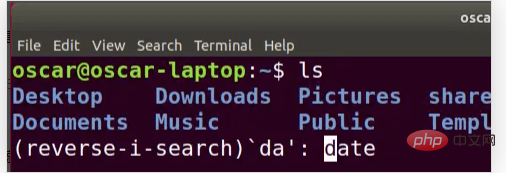
history コマンド
history英語で「歴史、歴史的記録」を意味します。
history このコマンドは、以下に示すように、以前に使用されたすべてのコマンドをリストするために使用されます。
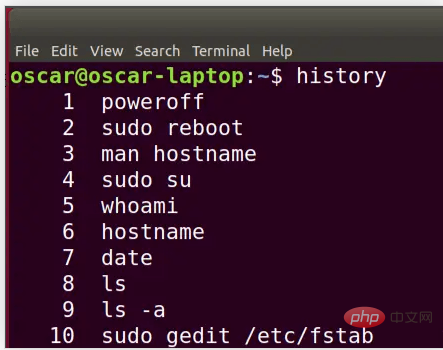
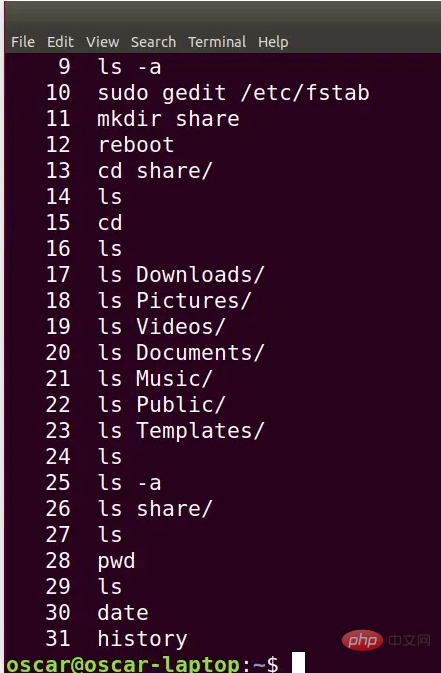
Yes が表示されます。 , Ubuntu のインストール後、システムはターミナルに入力した 31 個のコマンドを自動的に保存しました。最新のコマンドは履歴でした。
history コマンドを使用すると、以前にどのコマンドを入力したかを簡単に知ることができます。
また、履歴にリストされる使用されたコマンドには、上図に示すように番号が付けられます。対応する番号を指定してコマンドを再実行する場合は、!Number の形式を使用できます。
たとえば、私の場合、!30 は date コマンドを再度実行します。これは、上のスクリーンショットでは、必須の日付番号 30 が確認できるためです。
推奨学習: 「Linux ビデオ チュートリアル 」
以上がヒントの共有: Linux で履歴をすばやく表示するの詳細内容です。詳細については、PHP 中国語 Web サイトの他の関連記事を参照してください。

